Micro - um editor de texto moderno baseado em terminais com destaque de sintaxe
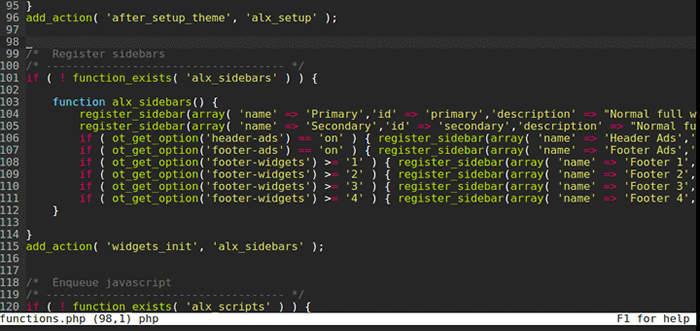
- 2798
- 614
- Mrs. Willie Beahan
Micro é um editor de texto baseado em terminal de plataforma cruzada moderna, fácil de usar e intuitiva que funciona no Linux, Windows e MacOS. Ele está escrito na linguagem de programação Go e projetado para utilizar todos os recursos dos terminais modernos do Linux.
Pretende substituir o bem conhecido editor de nano, sendo fácil de instalar e usar em movimento. Ele tem como objetivo ser agradável de usar o tempo todo (porque você prefere trabalhar no terminal ou precisa operar uma máquina remota sobre o SSH).
É importante ressaltar que o Micro não requer programas adicionais, ele é enviado como um único binário estático pronto para uso (com tudo incluído); Tudo que você precisa fazer é baixar e usá -lo imediatamente.
Características do micro terminal
- Fácil de instalar e usar.É altamente personalizável e suporta um sistema de plug -in.
- Suporta pedidos de chave comuns, cores e destaque.
- Suporta notificações automáticas de listagem e erro.
- Suporta copiar e colar com a área de transferência do sistema.
- Oferece vários recursos comuns do editor, como desfazer/refazer, números de linha, suporte unicode, softwrap.
- Suporta sintaxe destacando para mais de 90 idiomas! E muito mais…
Como instalar o Micro Text Editor no Linux
Para instalar o Micro Text Editor, você pode baixar um binário pré -construído para sua arquitetura do sistema e instalar.
Há também um script automatizado que buscará e instalará o mais recente binário pré -construído, como mostrado.
$ mkdir -p ~/bin $ curl -sl https: // gist.GithubUserContent.com/zyedidia/d4acfcc6acf2d0d75e79004fa5feaf24/raw/a43e603e62205e1074775d756ef98c3fc77f6f8d/install_micro.sh | BASH -S Linux64 ~/bin
Para uma instalação em todo o sistema, use /usr/bin em vez de ~/bin No comando acima com o comando sudo (se você está instalando como usuário sem raiz).
$ sudo $ curl -sl https: // gist.GithubUserContent.com/zyedidia/d4acfcc6acf2d0d75e79004fa5feaf24/raw/a43e603e62205e1074775d756ef98c3fc77f6f8d/install_micro.sh | BASH -S Linux64/usr/bin/
Você poderá conseguir o “Permissão negada”Erro, execute o seguinte comando para mover o micro binário para /usr/bin:
$ sudo mv micro-1.1.4/micro/usr/bin // micro
Caso seu sistema operacional não tenha lançamentos binários, mas é executado Ir, Você pode construir o pacote a partir da fonte, como mostrado.
Importante: Certifique -se de que você instalou Go (Golang) 1.5 ou superior (vá 1.4 só funcionará se sua versão suportar o CGO) no seu sistema Linux para usar o Micro; caso contrário, clique no link abaixo para seguir as etapas de instalação de Golang:
- Instale o Golang (VO Programação Language) no Linux
Depois de instalar Ir, Digite os seguintes comandos como usuário root para instalá -lo:
# vá obter -d github.com/zyedidia/micro/… # cd $ gopath/src/github.com/zyedidia/micro # Faça a instalação
Como usar o Micro Text Editor no Linux
Se você instalou micro usando pacote binário pré -construído ou de script automatizado, você pode simplesmente digitar.
$ micro teste.TXT
Se você instalou a partir da fonte, o binário será instalado para $ Gopath/bin (ou seu $ Gobin), para executar micro, tipo:
$ $ Gobin/micro teste.TXT
Como alternativa, inclua $ Gobin no seu caminho para executá -lo como qualquer outro programa do sistema.
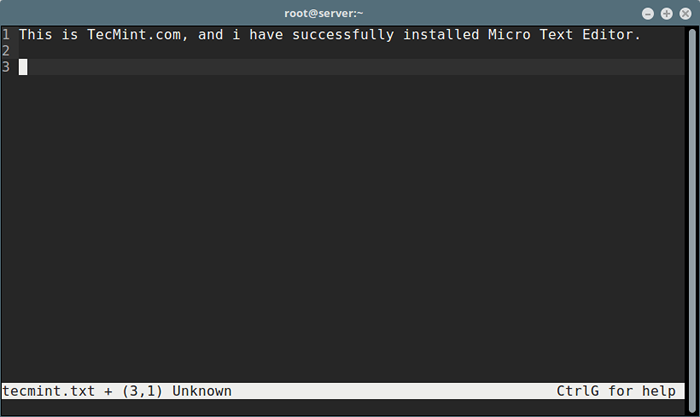 Micro Text Editor
Micro Text Editor Para sair, pressione Esc chave e para salvar o texto antes de fechar, pressione y (sim).
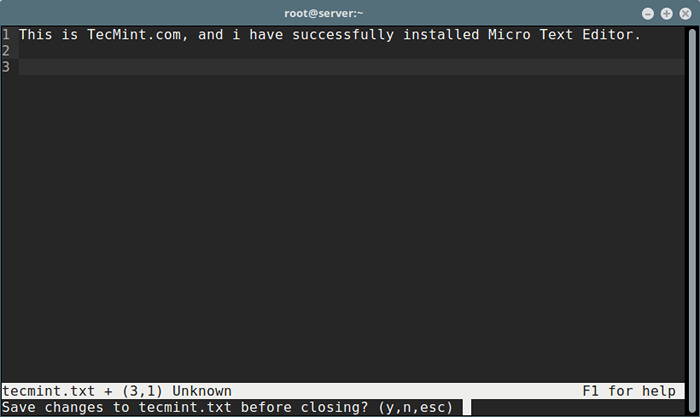 Salvar arquivo em micro editor
Salvar arquivo em micro editor Na captura de tela abaixo, estou testando os recursos de destaque da cor e sintaxe do mirco, observe que ele detecta automaticamente o tipo de sintaxe/arquivo (shell e vá sintaxe nesses exemplos abaixo).
Você pode pressionar F1 para qualquer ajuda.
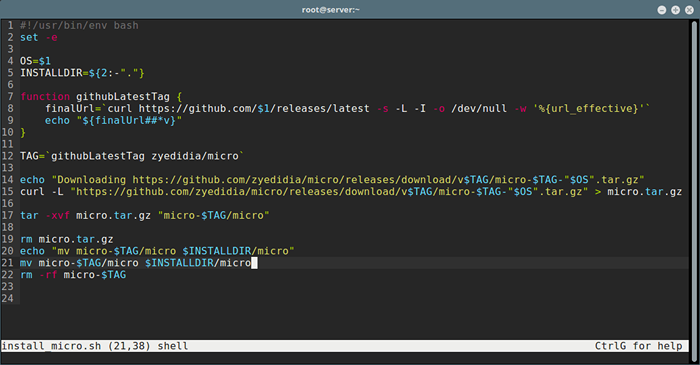 Micro Sintaxe Destacando
Micro Sintaxe Destacando Você pode visualizar todas as opções de micro uso da seguinte forma:
$ micro -help $ $ gobin/micro --help
Para mais informações sobre o micro editor, vá para o Projeto Github Repository: https: // github.com/zyedidia/micro
Neste breve artigo, mostramos como instalar o Micro Text Editor no Linux. Como você encontra micro em comparação com Nano e VI? Use o formulário de feedback abaixo para nos oferecer seus pensamentos.
- « BD - Volte rapidamente ao diretório pai em vez de digitar “CD… /…” de forma redundante
- Comandante em nuvem - Gerenciador de arquivos da web para controlar arquivos e programas Linux via navegador »

